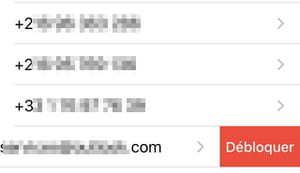Bloquer un contact ou numéro sur iPhone, la méthode simple

Vous en avez assez des appels et messages électroniques non désirés ? Bloquez les importuns sur votre iPhone. L'opération ne prend qu'une poignée de secondes !
Si les smartphones nous permettent de communiquer facilement avec la famille et les amis, ils peuvent également devenir une source d'énervement entre les appels trop insistants, les opérations de démarchage commercial, les textos publicitaires ou les spams arrivant par courrier électronique. Difficile d'y échapper, mais on peut fort heureusement limiter les intrusions en empêchant des indésirables de nous contacter. Sur iPhone, il est très simple de bloquer – ou de débloquer, en cas d'erreur, par exemple – un numéro de téléphone ou une adresse électronique, qu'ils figurent ou pas parmi les contacts enregistrés.
Bloquer un numéro de téléphone depuis l'application Téléphone
Pour bloquer des appels entrants récurrents, vous pouvez passer directement par l'application Téléphone.
- Ouvrez l'application Téléphone, allez sur l'onglet Récent et identifiez le numéro que vous souhaitez bloquer.
- Pressez le bouton Informations (symbolisé par un i bleu dans un cercle) pour accéder à la fiche contact.
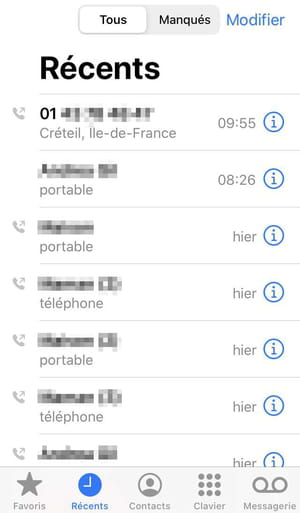
- Glissez tout en bas de la fiche contact, puis pressez l'option Bloquer ce correspondant.
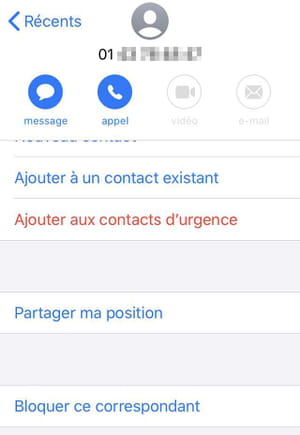
- Pressez Bloquer le contact dans la fenêtre qui apparaît pour confirmer l'opération. Le numéro est bloqué !
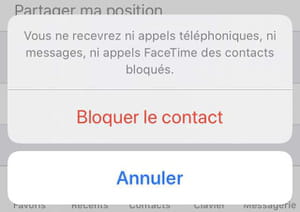
Bloquer un numéro de téléphone depuis l'application Messages
Pour bloquer lex expéditeurs de textos intrusifs, il faut passer par l'application Messages.
- Dans l'application Messages, ouvrez le dernier message provenant du numéro que vous souhaitez bloquer.
- Appuyez sur le numéro en haut de la fenêtre pour afficher le menu des options. Pressez ensuite le bouton Infos.
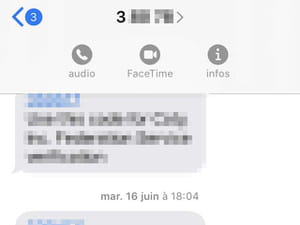
- Dans l'écran Options, appuyez à nouveau sur le numéro pour afficher la fiche contact.
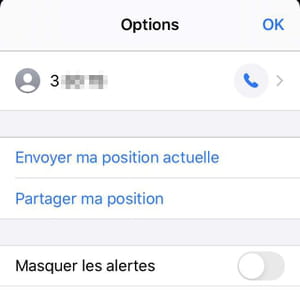
- Une fois sur la fiche contact, glissez en bas de la fiche et pressez l'option Bloquer ce correspondant.
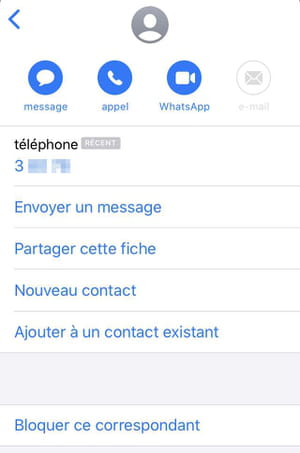
- Confirmez en appuyant sur Bloquer le contact dans la fenêtre qui s'affiche. Vous ne recevrez plus de texto de ce numéro.
Bloquer une adresse mail depuis l'application Mail
Pour bloquer rapidement une adresse mail, il faut passer par Mail, l'application de messagerie intégrée en standard à IOS . Notez que manipulation n'est pas valable pour les applications tierces de messagerie comme Gmail ou Outlook.
- Dans l'application Mail, ouvrez un courriel provenant de l'expéditeur que vous voulez bloquer.
- Pressez une première fois le nom du contact ou l'en-tête, qui est normalement affiché en gris.
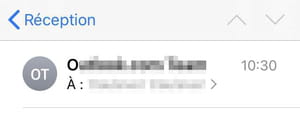
- Lorsque le nom du contact passe en bleu, pressez-le à nouveau pour ouvrir la fiche contact.
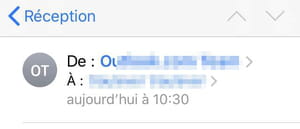
- Pressez ensuite l'option Bloquer ce contact en haut de page.
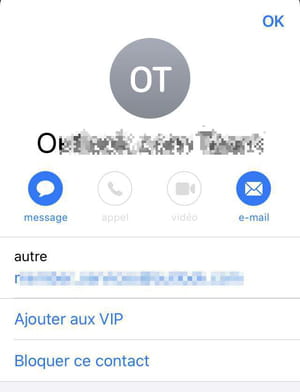
- Pressez à nouveau Bloquer ce contact dans la fenêtre de confirmation.
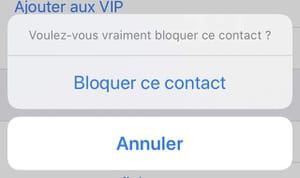
Débloquer un numéro de téléphone ou une adresse mail sur iPhone
Les blocages ne sont pas définitifs et vous pouvez parfaitement changer d'avis en bloquant un numéro ou une adresse de messagerie. Mais il faut pour cela passer par les réglages de l'iPhone.
- Ouvrez l'application Réglages.
- Dans l'application, ouvrez la rubrique Téléphone, Messages ou Mail. Les étapes suivantes fonctionnent de la même façon dans les trois rubriques.
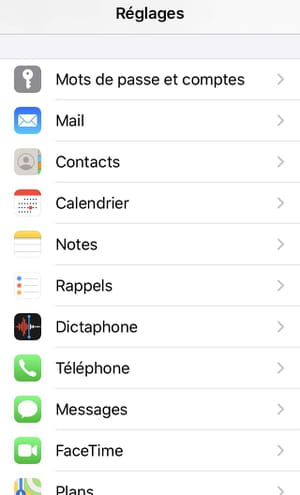
- Dans la rubrique que vous avez ouverte, glissez jusqu'à trouver l'option Contacts bloqués (ou juste Bloqués dans les réglages Mail) puis pressez le raccourci.
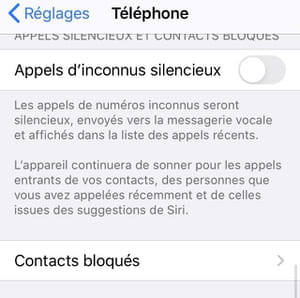
- La liste de tous les contacts bloqués (numéros de téléphone et adresses mail) s'afiche.
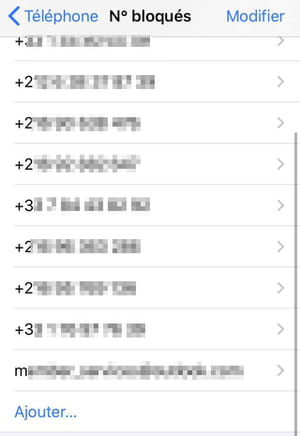
- Faites glisser un numéro ou une adresse vers la gauche pour afficher le bouton Débloquer.
- Pressez le bouton Débloquer pour autoriser à nouveau le numéro ou l'adresse à vous contacter